最近就有不少用户在反映说他们在下载一些软件的时候,弹出提示框说“当前磁盘不支持超过4G的文件,请选择NTFS格式分区”,要转换格式才能够下载,想必有很多人也遇到同样的问题了吧,那么要如何在Win 7下如何转换硬盘格式呢?现在小编就为大家带来简单几步轻松将Win7硬盘转换成ntfs格式吧。
一、打开“我的电脑”查看硬盘分区格式。如图E盘文件系统:FAT32格式,不支持4G以上的文件下载存入,这个就可以转换成NTFS。
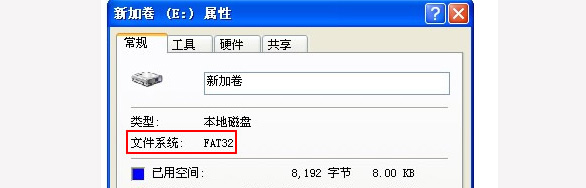
二、在开始菜单中找到“运行”,输入“cmd”,启动命令提示符输入“converte:/FS:NTFS”再按回车键。
这里e:/FS:NTFS的e:/是指转换的e盘,如果转换的是d盘则换成d:/FS:NTFS。
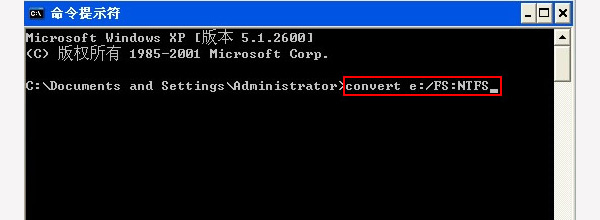
三、此时会提示要你输入盘符名称,如“新加卷”,输入完成后按回车即可转换成NTFS格式。
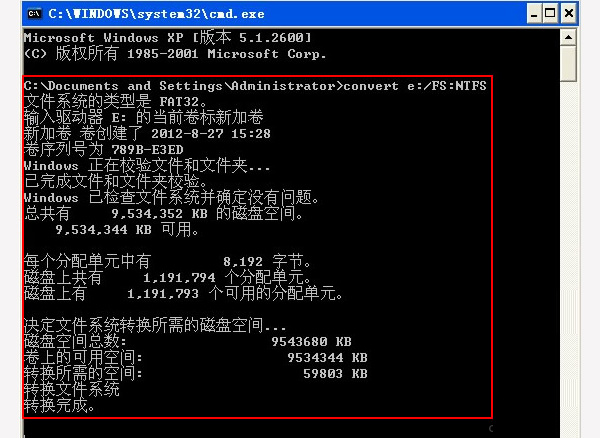
四、转换完成后在右键点击E盘“属性”看磁盘是不是变成了NTFS格式。
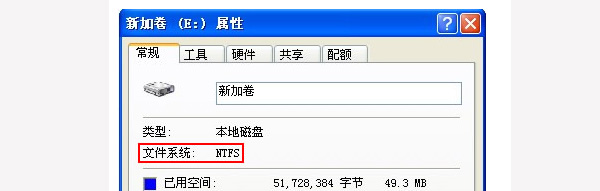
郑重声明:本文由网友发布,不代表盛行IT的观点,版权归原作者所有,仅为传播更多信息之目的,如有侵权请联系,我们将第一时间修改或删除,多谢。